
În mod implicit, mouse-ul unui calculator defilează în jos trei rânduri deodată în Windows 11. Prin urmare, fereastra aplicației active coboară cu trei linii de fiecare dată când rulezi rotița de defilare a mouse-ului în jos. Atunci când folosești un laptop cu Windows 11, dotat cu un touchpad, defilarea pe touchpad inversează direcția. Dacă glisezi cu două degete în jos pe touchpad, fereastra activă defilează în sus. Dacă vrei să schimbi acest comportament, poți seta Windows 11 să inverseze direcția de defilare pentru mouse sau pentru touchpad. Este ușor să faci asta și sunt necesare doar câteva apăsări, fără să spargi Registrul Windows sau să instalezi software din terțe părți, așa cum recomandă multe alte site-uri. Iată cum funcționează totul:
Cum inversezi direcția de defilare a mouse-ului în Windows 11
Poți să schimbi comportamentul implicit de defilare pentru mouse-ul din Windows 11 (o mișcare în jos defilează în jos) și să inversezi direcția de defilare astfel încât să funcționeze în sus. Pentru a face asta, deschide Setări (Windows + I), accesează Bluetooth și dispozitive și apasă pe Mouse.
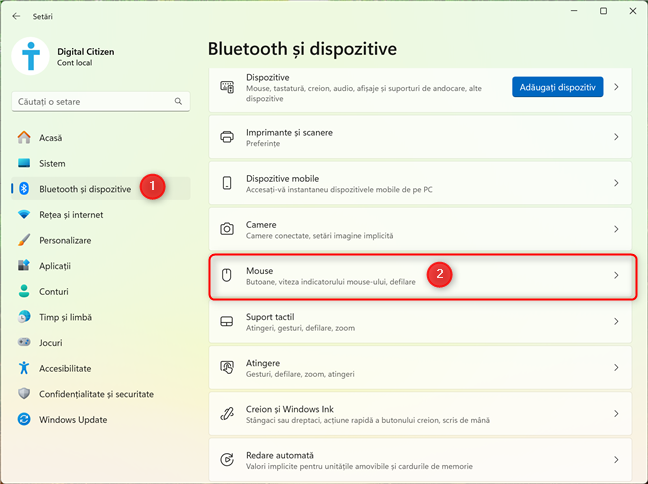
În Setările din Windows 11, accesează Bluetooth și dispozitive > Mouse
Apare pagina Mouse cu toate setările care pot fi personalizate. Caută secțiunea Defilare, care se află în partea de jos a ferestrei. Acolo, găsești o setare numită Direcție de defilare.

Caută Direcție de defilare
Apasă pe lista derulantă de lângă Direcție de defilare și alege Mișcarea în jos derulează în sus, în loc de Mișcarea în jos derulează în jos.

Inversează direcția de defilare a mouse-ului în Windows 11
Direcția de defilare a mouse-ului este acum inversată în Windows 11.
BONUS: Configurează alți parametri de defilare a mouse-ului
Ar trebui să ai în vedere ajustarea altor setări de Defilare de pe pagina de setări a mouse-ului pentru o experiență mai bună. Iată ce altceva poți modifica:
- Rulați rotița mouse-ului pentru a defila - apasă pe lista derulantă de lângă această opțiune și alege dacă dorești ca rotița să defileze Mai multe linii o dată sau Un ecran o dată.
- Linii de defilat la un moment dat - dacă nu ești mulțumit(ă) de setarea implicită, de trei linii derulate la fiecare învârtire a rotiței de derulare, mută acest cursor de la 3 la numărul de rânduri dorite. Numărul maxim este 100.
- Defilați ferestrele inactive atunci când se trece cu mouse-ul peste ele - această caracteristică este activată implicit și face ceea ce spune. Dacă nu-ți place, apasă pe comutatorul său pentru a o dezactiva.

Ar trebui să arunci o privire și la celelalte setări de Defilare a mouse-ului
SUGESTIE: Știai că în Windows poți să dai clic sau să dai clic dreapta din tastatură, folosind o funcție numită Taste Mouse?
Cum inversezi direcția de defilare a touchpadului în Windows 11
Dacă folosești un laptop cu Windows 11, dotat cu un touchpad, îl poți folosi pentru defilare. Chiar dacă nu este la fel de precis ca un mouse cu o rotiță de defilare, touchpadul funcționează destul de bine. Spre deosebire de utilizarea unui mouse, o mișcare în jos pe touchpad derulează în sus. Pentru a inversa direcția de derulare, procedează astfel:
Mai întâi, deschide Setări (Windows + I) și accesează Bluetooth și dispozitive > Suport tactil.

În Setările din Windows 11, accesează Bluetooth și dispozitive > Suport tactil
Apare pagina de setări pentru touchpad din Windows 11, Suport tactil. Caută secțiunea Defilare și zoom și apasă pe aceasta pentru a o extinde.

Extinde Defilare și zoom
Pentru a inversa direcția de defilare a touchpadului, apasă pe lista derulantă, de lângă Direcție de defilare, și alege Mișcarea în jos derulează în jos, în loc de Mișcarea în jos derulează în sus.
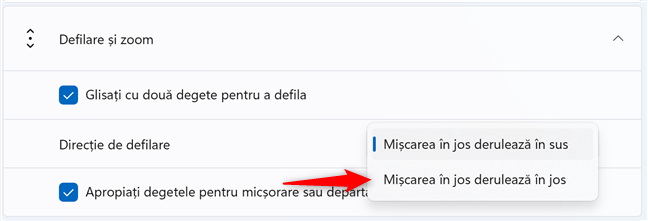
Setează touchpadul să defileze în direcția opusă
Acum, touchpadul de pe laptopul tău cu Windows 11 defilează în direcția opusă.
BONUS: Cum activezi defilarea pe touchpad în Windows 11
Dacă defilarea nu funcționează pe touchpadul tău, este posibil să fie dezactivată. Pentru a o activa, în secțiunea Defilare și zoom, bifează setarea Glisați cu două degete pentru a defila.

Cum activezi defilarea pe touchpad
Dacă această setare nu este activată, nu poți folosi touchpadul de pe laptopul tău cu Windows 11 pentru a defila (a face scroll), iar setarea pentru direcția de defilare este ignorată.
SUGESTIE: Dacă nu ai un mouse conectat la laptopul tău cu Windows 11 și te bazezi pe touchpad pentru navigare, îți recomand acest articol: Devino expert în folosirea touchpadului de pe un laptop cu Windows.
Ai reușit să faci mouse-ul sau touchpadul tău să defileze în direcția opusă?
După cum poți vedea, Windows 11 oferă toate setările de care ai nevoie pentru a inversa direcția de defilare, indiferent dacă folosești un mouse sau un touchpad pe un laptop. În timp ce modifici această setare, îți recomand să vizitezi și celelalte setări prezentate în acest articol. Acestea te vor ajuta cu siguranță să te bucuri de o experiență de defilare mai bună. Dacă ai întâmpinat probleme cu pașii din acest tutorial sau ai întrebări fără răspuns, comentează folosind opțiunile de mai jos și spune-mi. Voi face tot posibilul să-ți răspund!


 13.03.2025
13.03.2025 

